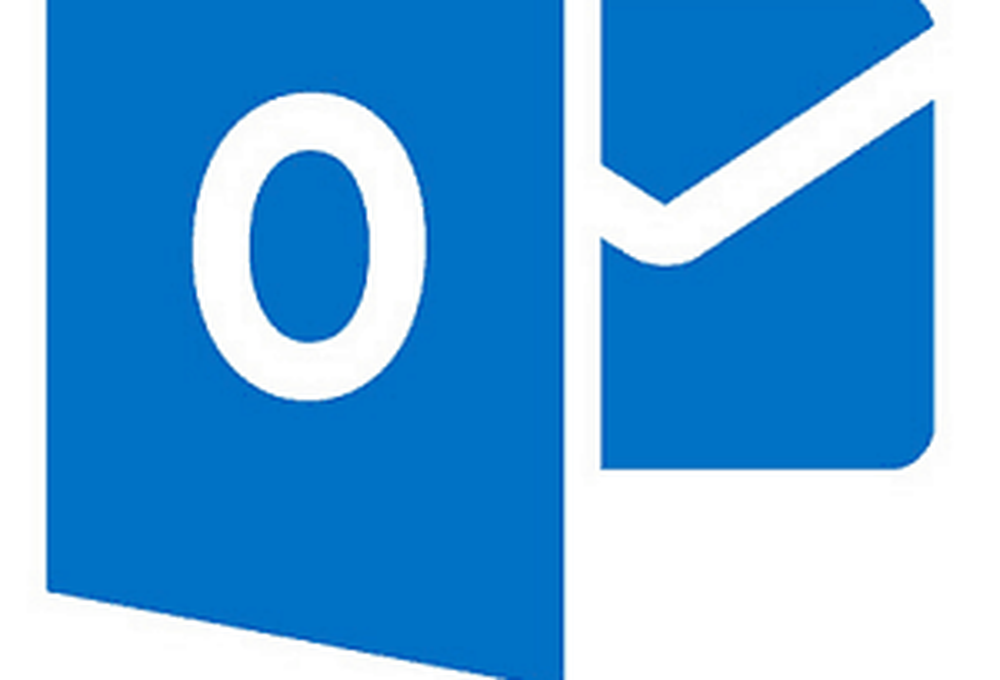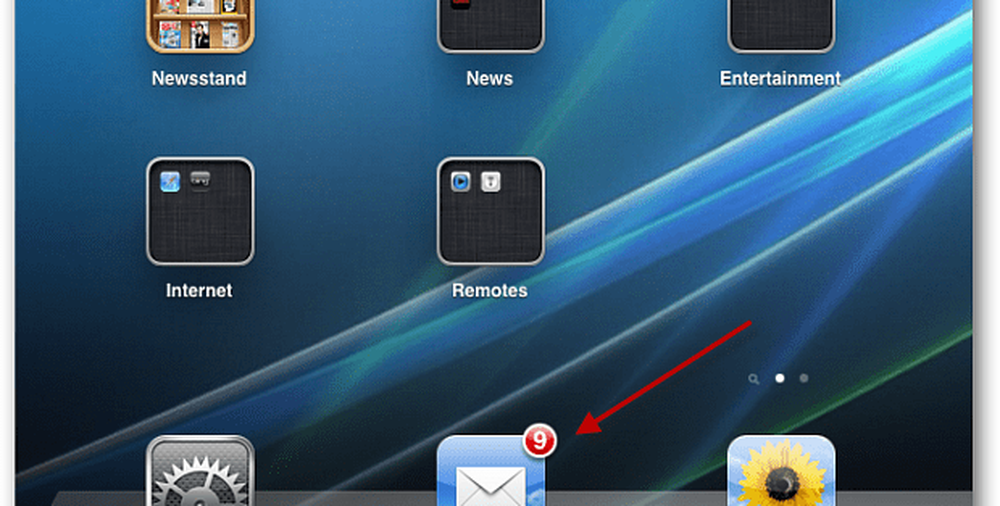Einrichten von OpenDNS in Ihrem Heimnetzwerk [Routerkonfiguration]

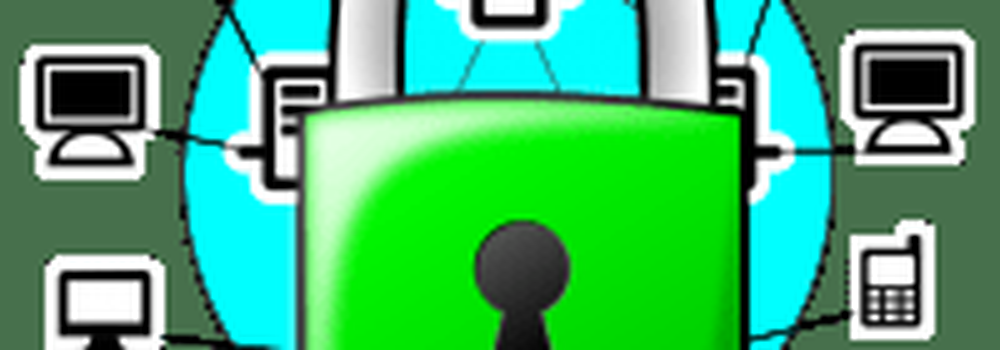 Ihr Router ist das Gateway zwischen allen Computern und mobilen Geräten in Ihrer Wohnung und dem Internet. OpenDNS ist ein kostenloser Service, der das Gateway intelligenter und sicherer macht. Dazu wird der DNS-Auflösungsdienst Ihres ISP durch eine schnellere, anpassbarere Alternative ersetzt. Mit OpenDNS können Sie:
Ihr Router ist das Gateway zwischen allen Computern und mobilen Geräten in Ihrer Wohnung und dem Internet. OpenDNS ist ein kostenloser Service, der das Gateway intelligenter und sicherer macht. Dazu wird der DNS-Auflösungsdienst Ihres ISP durch eine schnellere, anpassbarere Alternative ersetzt. Mit OpenDNS können Sie:- Steigern Sie die Geschwindigkeit und Zuverlässigkeit Ihrer Webbrowser
- Verfolgen Sie Webaktivitäten in Ihrem Heimnetzwerk
- Blockieren und Filtern von Webinhalten (einschließlich bestimmter Websites und Domains)
Mit der kostenlosen Version von OpenDNS können Sie all dies ohne Software oder "Hacks" erledigen, die Ihren ISP wütend machen könnten. OpenDNS ist zu 100% legitim und in der Geschäfts- und Bildungswelt weit verbreitet. Warum also nicht zu Hause??
Wir könnten in die Funktionsweise von OpenDNS einsteigen, aber nachdem ich die oben genannten Vorteile gelesen habe, wette ich, dass es Ihnen egal ist. Also, lass uns gleich rein gehen.
Einrichten von OpenDNS in einem Heimnetzwerk
Für Heimanwender kann OpenDNS auf einem Computer oder einem Router konfiguriert werden. Wenn Sie mehrere Computer zu Hause haben, ist es am sinnvollsten, sie auf Ihrem Router einzurichten. Auf diese Weise wird der gesamte Internetverkehr in Ihrem Heimnetzwerk die Vorteile sehen.
Gehen Sie zuerst zu OpenDNS.com und registrieren Sie ein Konto. Es gibt viele andere Dienste, die OpenDNS anbietet, aber was Sie suchen, ist die OpenDNS Home Free-Version. Klicken Sie hier, um direkt zur Anmeldeseite zu gelangen.

Nach der Registrierung haben Sie die Möglichkeit, ein Computer-, Router- oder DNS-Server-Setup auszuwählen. Wählen Router.

Wählen Sie aus den Optionen die Marke und das Modell Ihres Routers aus. So erhalten Sie schrittweise Anweisungen zum Einrichten Ihres Routers mit OpenDNS.

Die Anweisungen für jeden Router variieren geringfügig. Im Grunde werden Sie jedoch zur Setup-Seite Ihres Routers wechseln und Ihre DNS-Server folgendermaßen ändern:
- 208.67.222.222
- 208.67.220.220
Nachdem Sie Ihren Router eingerichtet haben, sollten Sie Ihre E-Mail-Adresse auch auf einen Bestätigungslink von OpenDNS überprüfen. Klicken Sie darauf und Sie werden zu Ihrem OpenDNS-Dashboard weitergeleitet.

Als Nächstes fügen Sie Ihrem OpenDNS-Konto Ihr Heimnetzwerk hinzu. Klicken Sie dazu auf die Einstellungen. Ihre IP-Adresse wird automatisch erkannt. Klick einfach Fügen Sie dieses Netzwerk hinzu. (Beachten Sie, dass dieser Screenshot nur ein Beispiel ist. Ändern Sie nicht, was auf Ihrem Bildschirm angezeigt wird.)

Geben Sie auf dem nächsten Bildschirm Ihrem Netzwerk einen Namen (egal was). Für die große Mehrheit der Benutzer aktivieren Sie auch das Kontrollkästchen "Ja, es ist dynamisch". Dies gilt insbesondere für Heimanwender. Wenn Sie sich in einer Schule oder in einem Büro befinden, können Sie Ihren Systemadministrator fragen, ob Sie eine dynamische oder statische IP-Adresse haben.

Wenn Sie über eine dynamische IP-Adresse verfügen, empfiehlt es sich, den OpenDNS Updater herunterzuladen. Dies ist ein einfacher Dienst, der auf einem Ihrer Computer ausgeführt wird und Ihre IP-Adresse für Ihr OpenDNS-Konto aktualisiert. Ansonsten müssten Sie dies manuell von Ihrem OpenDNS-Dashboard aus tun, und Sie würden Ihre OpenDNS-Vorteile verlieren, wenn sich Ihre IP-Adresse ändert (wie dynamische IP-Adressen dies gelegentlich tun)..
Wenn Sie alles getan haben, klicken Sie auf Erledigt.
Der nächste Schritt ist zu testen, ob OpenDNS funktioniert. Gehen Sie dazu auf welcome.opendns.com. Sie sollten einen Bildschirm sehen, der so aussieht:

Wenn dies nicht der Fall ist, führen Sie die folgenden Schritte zur Problembehandlung aus.
Wenn OpenDNS eingerichtet ist, sollten Sie sofort die Vorteile von OpenDNSs großen Cache-Speichern für Domänennamen (Erhöhung der Geschwindigkeit und Zuverlässigkeit) und des integrierten Schutzes gegen bekannte Phisher und Phonies im Web erkennen. Wenn Sie weitere Informationen zu OpenDNS benötigen, lesen Sie, wie OpenDNS funktioniert. Weitere Informationen zum Verfolgen von Webaktivitäten und zum Filtern von Webinhalten (Kindersicherung) mit OpenDNS erhalten Sie auf dem Laufenden.
Wie funktioniert OpenDNS?
Ohne zu tief in die technischen Details einzutauchen, funktioniert OpenDNS folgendermaßen:
DNS steht für Domain Name System. Dies ist der Dienst im Internet, der die von Ihnen eingegebenen Domains in Ihren Browser (groovyPost.com, Facebook.com, Google.com) überträgt und in die IP-Adressen übersetzt, die dem physischen Server entsprechen, auf dem sich diese Websites befinden (64,90. 59.127, 69.171.229.14, 74.125.137.100). Ohne DNS müssen Sie die tatsächlichen IP-Adressen eingeben, wenn Sie auf eine Website zugreifen möchten. Um zu verstehen, was ich meine, probieren Sie http://74.125.137.100 in Ihren Webbrowser ein und sehen Sie, wohin es Sie führt.
DNS wird standardmäßig von Ihrem ISP verarbeitet. Wenn Sie beispielsweise über Comcast verfügen, werden alle Ihre Internetanfragen durch die DNS-Server von Comcast geleitet, bevor Sie zu der Website gelangen, die Sie erreichen möchten. Wenn Sie FiOS haben, verwenden Sie die DNS-Server von Verizon. Die meisten DNS-Server sind ziemlich einfach Vanille, eine Größe passt für alle Angelegenheiten. Sie lösen Domain-Namen auf und sonst nicht viel.
OpenDNS ist eine Alternative zu diesen generischen "dummen" Zwischenhändler-DNS-Servern. OpenDNS ist immer noch ein Vermittler zwischen Ihnen und dem Internet, aber es ist eher ein Concierge als ein Mittelsmann. Wenn Sie einige Einstellungen in Ihrem Router oder auf Ihrem Computer vornehmen, können Sie die DNS-Server Ihres ISP überspringen und stattdessen OpenDNS verwenden. Wenn Sie ein Konto bei OpenDNS registriert haben, können Sie dem Dienst mitteilen, wie Sie Ihre DNS-Anfragen über Ihr OpenDNS-Dashboard verwalten. In erster Linie können Sie OpenDNS vor bekannten Phishing-Sites sowie Botnets und bösartiger Malware schützen. Sie können aber auch unerwünschte Inhalte wie Pornografie, illegale Aktivitäten und Websites sozialer Netzwerke filtern.
Wie das geht, zeigen wir Ihnen in einigen anderen Tutorials. Im Moment genießen Sie jedoch ein schnelleres Surfen im Internet (dank OpenDNS-Domain-Caching) und ein sichereres Internet!
Hilfe und Fehlerbehebung
Das Ändern der DNS-Einstellungen Ihres Routers kann einige Augenblicke in Anspruch nehmen. Um die Sache zu beschleunigen, können Sie den DNS-Cache leeren, den Computer neu starten oder den Router neu starten (stellen Sie sicher, dass Sie keinen Werksreset oder Hard-Reset durchführen , da dies Ihre neuen DNS-Einstellungen rückgängig macht).
Ich persönlich hatte Probleme, mein Airport Extreme dazu zu bringen, Statistiken zu protokollieren und Domains zu blockieren, selbst nachdem die oben genannten Schritte ausgeführt wurden. Andere haben berichtet, dass Sie Ihr ändern Konfigurieren Sie IPv4 Einstellung auf Handbuch Anstatt DHCP zu verwenden, hilft, aber für mich bin ich für ein paar Stunden weggegangen und kam zurück und es begann magisch zu arbeiten.
Wenn Sie dies noch nicht getan haben, empfehle ich auch das OpenDNS Updater-Programm herunterzuladen.
Wenn Sie DD-WRT oder eine andere Firmware eines Drittanbieters verwenden, ist bekannt, dass DNSMasq Probleme mit OpenDNS verursacht. Lesen Sie dies für weitere Informationen.
Wenn alles andere fehlschlägt, posten Sie einen Kommentar hier oder besuchen Sie die OpenDNS Support-Seite.